Base de conocimientos
AVM Content
Configurar su FRITZ!Box para ser utilizado en una conexión de Sunrise
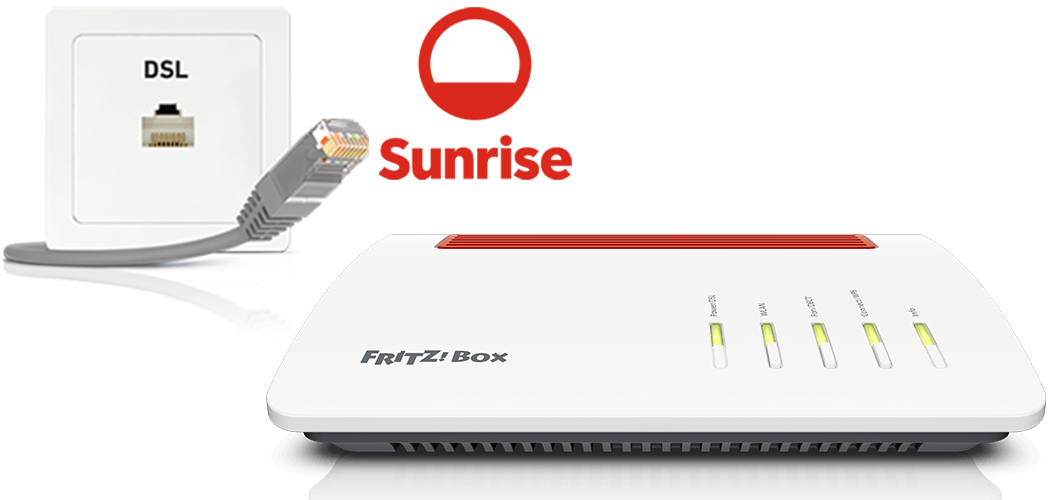
El FRITZ!Box está óptimamente preparado para su uso con “Sunrise” y le proporciona todos los servicios de Internet, telefonía y televisión (We TV) sin restricciones.
Simplemente conecte el FRITZ!Box a la conexión de Internet y seleccione “Sunrise” en el FRITZ!Box como proveedor de Internet. El FRITZ!Box será entonces configurado automáticamente por Sunrise.
Nota:Todas las indicaciones sobre funciones y sobre la configuración que encontrará en estas instrucciones, tienen en cuenta el FRITZ!OS actual de su FRITZ!Box.
1 Conectar su FRITZ!Box a la conexión DSL
El procedimiento de cableado depende del enchufe de la toma de teléfono:
Enchufe de teléfono con conexión LAN
- Conecte el puerto del FRITZ!Box etiquetado con las siglas “DSL” al puerto LAN de la toma de teléfono mediante un cable de red, por ejemplo, el cable de red del volumen de suministro.
Enchufe de teléfono con conexión Reichle
- Enchufe el adaptador Reichle (TT89/RJ11) en el puerto Reichle de la toma de teléfono.
- Inserte el extremo largo del cable DSL/telefónico (cable Y) en el puerto de conexión de su FRITZ!Box marcado con las siglas “DSL“.
- Enchufe el conector gris de la rama “Y“ en el adaptador Reichle. Deje libre el extremo del cable negro.
2 Establecer el país de operación
- Abra la interfaz de usuario del FRITZ!Box.
- Si no ha cambiado en su FRITZ!Box la configuración de fábrica, indique una contraseña para acceder a la interfaz de usuario, haga clic en “Aceptar“ y luego en “Seguir“.
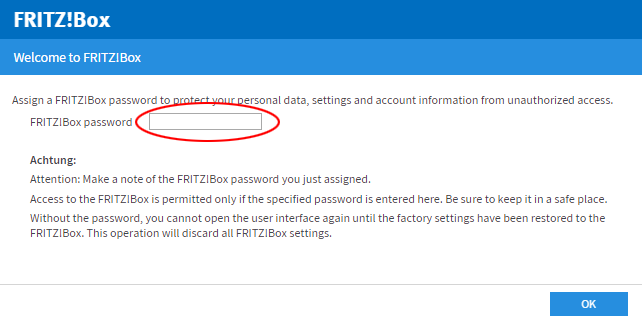
Indicar la contraseña en la interfaz de usuario - Vaya al menú “Sistema“ y luego haga clic en “Región e idioma“.
- Haga clic en la pestaña “Configuración regional“.
- Seleccione “Suiza“ en la lista desplegable.
Importante:Cuando se cambia la configuración del país, se restablecen los ajustes de telefonía (por ejemplo, los ajustes de los dispositivos de telefonía, el desvío de llamadas, las reglas de marcación) y por esto deben volver a configurarse.
- Para guardar los cambios en la configuración haga clic en “Aplicar“.
3 Configurar el acceso a Internet en su FRITZ!Box
- Abra la interfaz de usuario del FRITZ!Box y haga clic en “Asistentes“.
- Si el asistente para acceso a Internet no se inicia automáticamente, haga clic en “Asistentes“ y luego en “Configurar el acceso a Internet“.

Abrir el asistente del FRITZ!Box - Seleccione en la lista desplegable la entrada “Sunrise spezifische Auswahl“ y active el tipo de acceso correspondiente.
- Haga clic en “Seguir“ y siga las instrucciones del asistente.
- Ahora el FRITZ!Box se conecta a Sunrise y automáticamente configura el acceso a Internet y, si está disponible, sus números de teléfono.
Importante:Si el proceso de configuración falla, es posible que su acceso a Internet aún no esté activado. En este caso, póngase en contacto con Sunrise.
4 Configurar la función de telefonía en su FRITZ!Box
Ahora puede definir qué números de teléfono utilizan sus dispositivos de telefonía para hacer llamadas salientes y a qué números de teléfono deben responder los dispositivos de telefonía a las llamadas entrantes:
- En la interfaz de usuario del FRITZ!Box haga clic en el menú “Telefonía“.
- Abra el menú “Telefonía“ y haga clic en “Dispositivos telefónicos“.
- Haga clic en el botón
 (Editar) frente al dispositivo telefónico que desea ajustar.
(Editar) frente al dispositivo telefónico que desea ajustar. Importante:Si todavía no aparece el dispositivo telefónico, haga clic en el botón “Configurar un dispositivo nuevo“ y siga las instrucciones.
- Seleccione en “Llamadas salientes“ el número de teléfono a través del que se deben realizar las llamadas. Si no selecciona un número de teléfono, el número de teléfono definido en “Números propios > Configuración de la conexión” se utiliza como número saliente.
- Determine también a qué números de teléfono deberá reaccionar el dispositivo telefónico cuando entren llamadas. Podrá seleccionar máximo diez números de teléfono (incluyendo los números para realizar llamadas salientes).
- Para guardar los cambios en la configuración haga clic en “Aplicar“.